CopyRight©2021 139GAME.COM.CN All Right Reserved
如何将ToDesk手势设置为长按【2022年最新教程】
ToDesk是一款稳定流畅的远程控制电脑手机连接软件,那么ToDesk手势怎么设置为长按呢?接下来就为大家带来了ToDesk手势设置为长按方法,有需要的朋友可以来看看,希望下文可以帮到大家。

ToDesk手势设置为长按方法
1、首先进入手机打开ToDesk,点击我的。

2、然后点击手势设置。

3、最后将下图按钮往右移动,之后手势设置为长按就完成了。

ToDesk传输工具:全新兼容模式即将推出,完美适配各种需求!
ToDesk传输模式改为兼容模式,即原本只能传输特定版本的文件,现在可以兼容更多不同版本的文件,以便用户在处理文件时更加便捷和灵活。这种改变可以提高用户的使用体验,减少因文件版本不兼容而导致的错误和麻烦。

《ToDesk》传输模式怎么改为兼容模式
1、进入应用后点击左侧的高级设置选项。

2、然后在该页面点击上方的显示设置选项。

3、最后将该页面下的默认传输模式设置为兼容模式就可以了。

《ToDesk》怎么提升流畅度
ToDesk怎么提升流畅度?观看的时候画面比较卡顿,大家可以调整流畅度,接下来就为大家带来的是ToDesk提升画面流畅度方法,还有不清楚的网友可以来学习一下。

ToDesk提升画面流畅度方法
1、开启ToDesk,找到右下角我的。

2、找到画面模式。

3、找到流畅优先就行了。
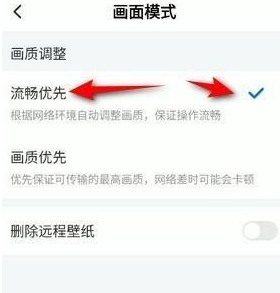
todesk怎么打开无人值守功能(todesk无人值守使用教程)
todesk怎么打开无人值守功能(todesk无人值守使用教程) ToDesk程序是内有无人值守功能,开启后可以保护电脑不被他人乱动。那要怎么开启呢?下面就由的小编给大家详细的介绍一下,一起来看一看吧。
todesk开启无人值守功能的方法
1、打开ToDesk,单击左侧的高级设置选项;

2、找到并勾选开机启动,无人值守模式就打开了。

以上就是todesk怎么打开无人值守功能(todesk无人值守使用教程)的全部内容了,更多软件操作流程以及操作步骤,请关注。










